Hãy nhập câu hỏi của bạn vào đây, nếu là tài khoản VIP, bạn sẽ được ưu tiên trả lời.

Cách làm video ảnh ghép nhạc trên điện thoại bằng phần mềm VivaVideo.
- VivaVideo là một ứng dụng biên tập video ra đời cách đây khá lâu nhưng vẫn được người dùng ưa chuộng vì có nhiều tính năng tốt, thường xuyên cập nhật.
- Đây là phần mềm dựng video trên điện thoại di động được cung cấp miễn phí.
- Giao diện Vivavideo thân thiện, có nhiều công cụ hỗ trợ chèn ảnh, chèn video, ghép nhạc với nhiều hiệu ứng sống động, đặc sắc.
- Sử dụng ứng dụng này, bạn có thể tự mình tạo những video từ hình ảnh hoặc clip quay được để thành một video chuyên nghiệp chỉ trong thời gian ngắn.
Để sử dụng phần mềm này, bạn cần thực hiện theo các bước sau:
- Bước 1:
+ Bạn tải và cài đặt ứng dụng VivaVideo về máy điện thoại của bạn.
+ Để cài đặt ứng dụng này thì có thể tải về bằng cách vào Appstore (trên iPhone) hoặc CH Play (trên điện thoại Android) rồi tìm kiếm Vivavideo.
+ Sau khi tải xong và mở ứng dụng, bạn bấm vào dấu X trên góc trái màn hình để dùng bản miễn phí.
- Bước 2:
+ Bạn mở ứng dụng Vivavideo trên điện thoại của bạn.
+ Trên giao diện chính của Vivavideo sẽ có 2 lựa chọn cho bạn: Chỉnh sửa hoặc Trình chiếu.
+ Bạn chọn Trình chiếu để tạo video ảnh và ghép nhạc vào ảnh.
- Bước 3:
+ Sau khi bấm Trình chiếu, thư viện ảnh trên điện thoại của bạn sẽ được mở ra.
+ Bạn tiến hành chọn những ảnh mà muốn ghép vào video theo thứ tự trước sau nhé.
+ Sau khi chọn xong, bạn bấm Tiếp để hoàn thành quá trình chọn ảnh ghép video.
- Bước 4:
+ Để thực hiện ghép nhạc vào video, bạn bấm vào mục âm nhạc hoặc biểu tượng nốt nhạc ở bên dưới màn hình.
+ Sau đó bạn tiếp tục bấm vào chỉnh sửa nhạc để thêm nhạc vào video.
- Bước 5:
+ Tại đây, bạn có thể tìm kiếm trực tuyến những bài hát mà mình yêu thích. Hoặc cũng có thể bấm vào Thư viện để chèn một bài hát mà mình đã tải về máy trước đó.
+ Chọn xong nhạc, bạn bấm Áp để chèn nhạc vào video ảnh của mình.
- Bước 6:
+ Sau khi chèn nhạc xong, bạn có thể bấm Play để xem lại video mình vừa tạo xong.
+ Để video thêm phần sáng tạo, độc đáo hơn, bạn có thể chọn mục Chủ đề để chèn những hiệu ứng đặc sắc vào video.
- Bước 7: Cuối cùng bạn bấm Lưu và chọn chất lượng bạn mong muốn rồi chờ trong giây lát để xuất video là thành công.

Sự khác biệt cơ bản giữa cách truy vấn dữ liệu thông qua ngôn ngữ truy vấn và lập trình trực tiếp là: Ngôn ngữ truy vấn được thiết kế đặc biệt để truy vấn dữ liệu trong cơ sở dữ liệu một cách hiệu quả và đơn giản, trong khi lập trình trực tiếp cần phải sử dụng ngôn ngữ lập trình để thực hiện các truy vấn dữ liệu và đảm bảo tính đúng đắn của chúng. Sử dụng ngôn ngữ truy vấn có thể giúp thực thi các truy vấn nhanh hơn và dễ dàng bảo trì hơn trong các ứng dụng liên tục sử dụng dữ liệu từ cơ sở dữ liệu. Tuy nhiên, lập trình trực tiếp cũng còn được sử dụng để thực hiện các truy vấn dữ liệu phức tạp hoặc kết hợp các tác vụ khác nhau trong ứng dụng.

Để tạo một bộ phim hoàn chỉnh phục vụ học tập hoặc giải trí với thời lượng dưới 3 phút và đáp ứng các yêu cầu nêu trên, ta có thể thực hiện theo các bước sau:
Bước 1: Chuẩn bị tư liệu
- Tìm và chuẩn bị ảnh, video clip, và nhạc nền phù hợp với nội dung của bộ phim.
- Nếu cần, tạo phụ đề hoặc thêm thuyết minh/hội thoại giữa các nhân vật để bộ phim trở nên sinh động và hấp dẫn hơn.
Bước 2: Mở phần mềm Videopad và tạo dự án mới
- Mở phần mềm Videopad trên máy tính của bạn.
- Chọn "New Project" để tạo dự án mới.
Bước 3: Thêm tư liệu vào dự án
- Sử dụng chức năng "Import" trong Videopad để thêm ảnh, video clip, và nhạc nền vào dự án của bạn.
- Kéo thả tư liệu vào Timeline để sắp xếp theo thứ tự mong muốn.
Bước 4: Chỉnh sửa hiệu ứng chuyển cảnh
- Sử dụng chức năng "Transitions" trong Videopad để chọn và áp dụng hiệu ứng chuyển cảnh phù hợp giữa các phân cảnh của bộ phim.
- Điều chỉnh thời lượng của các hiệu ứng chuyển cảnh để đáp ứng yêu cầu của bộ phim.
Bước 5: Thêm phụ đề, thuyết minh hoặc hội thoại
- Sử dụng chức năng "Text" trong Videopad để thêm phụ đề vào các phân cảnh của bộ phim.
- Sử dụng chức năng "Voiceover" để thêm thuyết minh hoặc hội thoại giữa các nhân vật vào bộ phim.
Bước 6: Chỉnh sửa âm thanh
- Sử dụng chức năng "Audio" trong Videopad để điều chỉnh âm lượng và thời lượng của nhạc nền và âm thanh trong bộ phim.
- Đảm bảo âm lượng của nhạc nền và âm thanh phù hợp và không quá lớn hay quá nhỏ so với nội dung của bộ phim.
Bước 7: Xem trước và xuất bộ phim
- Xem trước bộ phim hoàn chỉnh để kiểm tra hiệu ứng chuyển cảnh, phụ đề…

Tham khảo:
Tổ chức thực hiện:
– Lập các nhóm dự án, mỗi nhóm khoảng 5 đến 6 học sinh; chọn nhóm trưởng. - Cả nhóm cùng thực hiện Nhiệm vụ 1:
+ Đọc hướng dẫn để biết cách phân tích, lựa chọn và thiết kế các hàm. Hướng dẫn chỉ là gợi ý, không bắt buộc phải theo.
+Thảo luận, đưa ra thiết kế cuối cùng sau các sửa đổi, điều chỉnh.
- Dựa trên danh sách các hàm cần thực hiện, xác định các nhiệm vụ cụ thể; phân công mỗi nhiệm vụ (các bài thực hành tiếp theo) cho 1 đến 2 học sinh đảm nhiệm.
– Nhóm trưởng phụ trách tích hợp các kết quả thành chương trình hoàn chỉnh với sự cộng tác của các thành viên khác, dưới sự hỗ trợ của thầy, cô giáo.

Việc thiết kế những biểu mẫu như vậy giúp việc cập nhật dữ liệu được tiện lợi hơn, hạn chế được những sai nhằm khi cập nhật:
- Tránh được các cập nhật vị phạm ràng buộc toàn vẹn như ráng buộc khoá ràng buộc khoá ngoại.
- Tránh được các cập nhật vi phạm ràng buộc miễn giá trị tức là không đưa vào giá trị nằm ngoài tập giá trị được chấp nhân.

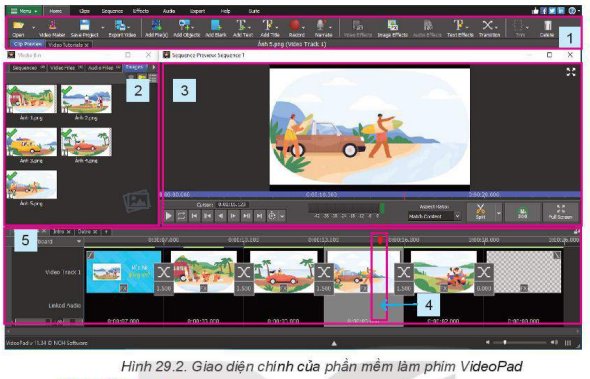

Tham khảo:
STT
Trang
Lưu trữ tư liệu gồm
1
Sequences
3 chuỗi phân cảnh chính: (1) Đoạn phim mở đầu; (2) Đoạn phim chính; (3) Đoạn phim kết thúc.
2
Video files
Video cho đoạn phim mở đầu, video cho đoạn phim chính, video cho đoạn phim kết thúc.
3
Audio files
File nhạc cho đoạn phim
4
Images
3 file ảnh: Ảnh cho đoạn phim mở đầu, ảnh cho đoạn phim chính, ảnh cho đoạn phim kết thúc.